Как удалить аккаунт Google с Андроид телефона. 4 способа
Разберёмся, как удалить аккаунт Гугл на Андроиде или остановить его синхронизацию с устройством. Вы узнаете, можно ли восстановить учетную запись. Все пошаговые инструкции подкреплены иллюстрациями и детальными указаниями.
Учетная запись Google – это страница пользователя одноименной поисковой системы, которая позволяет объединить все сервисы Google (социальная сеть Google+), видеохостинг YouTube, Google Drive, Google Docs. Также, аккаунт Гугл используется в ОС Android. С его помощью вы сможете управлять данными на смартфоне, настроить электронную почту, использовать магазин приложений.
Привязка аккаунта Google к Android-девайсу – это первое действие, которое выполняет юзер после покупки девайса. Без установленной учетной записи нельзя начать использование телефона. Рассмотрим детальнее, как удалить аккаунт Гугл с телефона Андроид и вернуть удаленные данные обратно.
Деактивация учетной записи необходима в том случае, если вы забыли пароль доступа к старому профилю, передали свое устройство другому человеку или просто хотите создать абсолютно новый аккаунт для удобного использования YouTube и социальной сети Google+.
Иногда пользователи могут сталкиваться с ситуациями, когда учётная запись взламывается. В таком случае, злоумышленник может удаленно считывать данные ваших кредитных карт, логины и пароли от различных сайтов. Единственное решение проблемы – удаление профиля или его отвязка от телефона.
Если вы не хотите выполнять отвязку аккаунта от операционной системы, но нужно остановить отправку данных и синхронизацию учетной записи с телефоном, необходимо временно отключить действие аккаунта в настройках телефона. В любой момент можно выполнить повторное включение учетной записи на вашем смартфоне.
Обратите внимание! После удаления учетной записи она не только исчезает из вашего смартфона, но и навсегда удаляется из сервера Google. Это означает, что получить доступ к своим подпискам, электронным письмам и другим важным данным вы больше не сможете ни с одного устройства и браузера. Если же аккаунт нужно удалить только на телефоне, рекомендуется создать вторую учетную запись и привязать её к устройству, а первый профиль временно отключить.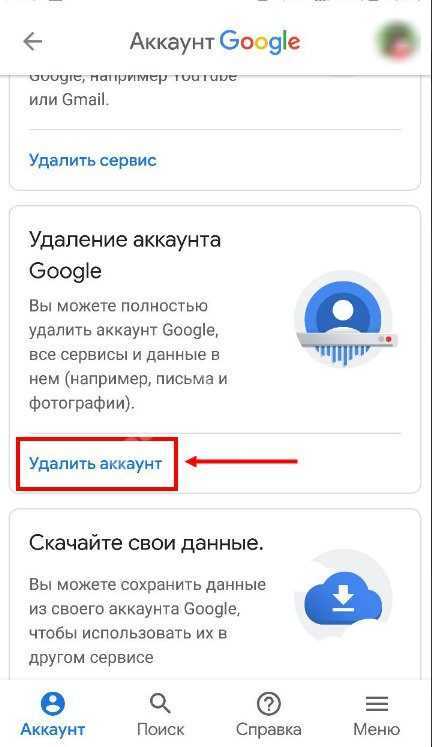 Таким образом, отключенный аккаунт останется доступным для использования на любом другом гаджете.
Таким образом, отключенный аккаунт останется доступным для использования на любом другом гаджете.
Существует 4 основных способа, как удалить аккаунт Гугл в ОС Андроид. Каждый из методов необходимо использовать в зависимости от установленной версии операционной системы и от наличия прав суперпользователя.
Способ 1 – Через настройки Android
Данный метод удаления учетной записи – простой, быстрый и безопасный. Используйте его в таких случаях:
- У вас появилась необходимость стереть профиль, чтобы вместе с ним удалить и появившиеся ошибки электронной почты, календаря, сервисов Google. После временного удаления пользователь сможет повторно выполнить авторизацию и использовать этот аккаунт;
- Вы отдаете смартфон или планшет другому человеку и не хотите, чтобы он прочел ваши сообщения или имел доступ к YouTube и вашим социальным сетям;
- Вы хотите авторизоваться с новым аккаунтом и есть необходимость использовать существующий аккаунт на компьютере или другом телефоне.

В результате выполнения этого метода, все настройки, пользовательские данные и программы в мобильном гаджете будут сохранены. По сути, вы не удаляете профиль, а просто отвязываете его от своего смартфона.
Следуйте инструкции:
- Откройте главное меню на своем смартфоне и зайдите в окно настроек;
- Перейдите в раздел «Личные»;
- Кликните на раздел «Учетные записи»;
- В отрывшемся окне появятся данные о привязанном аккаунте Гугл, который синхронизирован с Андроид. Кликните на клавишу дополнительных настроек в правом углу;
- В появившемся списке нажмите на «Удалить запись».
Поле выполнения деинсталляции аккаунта лучше перезагрузить смартфон, чтобы все настройки вступили в силу. Во время повторного включения телефона система попросит пользователя привязать новый аккаунт (уже существующую страничку Google или новую учётную запись).
Что делать, если появилось сообщение «Ошибка удаления аккаунта» Гугл
Иногда пользователи сталкиваются с ошибкой во время стандартного удаления учётной записи Google. В таком случае, ничего не меняется и после перезагрузки старая учетная запись так и остается привязанной к смартфону.
В таком случае, ничего не меняется и после перезагрузки старая учетная запись так и остается привязанной к смартфону.
Решить проблему можно очень просто – необходимо создать новый профиль Google и привязать его к ОС Андроид. Затем следует просто удалить второй больше не нужный аккаунт. Следуйте инструкции:
- Зайдите в меню приложений и откройте стандартный почтовый клиент Gmail. По умолчанию эта программа установлена на всех устройствах с OS Android;
- После загрузки приложения кликните на клавишу «Опции», которая расположена в левом верхнем углу;
- Выберите пункт «Добавить аккаунт»;
- Далее вы будете перенаправлены в окно привязки нового аккаунта. Среди списка предложенных почтовых клиентов выберите Google;
- Теперь выберите тип аккаунта (новый или существующий). Зарегистрируйтесь или введите логин и пароль для входа;
- После успешного входа в новый аккаунт в параметрах стандартной программы Gmail появится возможность выбора нужной учетной записи.
 Заметьте, одна почта (открытая на данный момент) – это основная, а вторая – дополнительная. Чтобы изменить статус почтового ящика, просто кликните по его имени. С изменением статуса аккаунта Gmail изменится и основная учетная запись для всей ОС на смартфоне.
Заметьте, одна почта (открытая на данный момент) – это основная, а вторая – дополнительная. Чтобы изменить статус почтового ящика, просто кликните по его имени. С изменением статуса аккаунта Gmail изменится и основная учетная запись для всей ОС на смартфоне. - Поле выбора нового аккаунта в качестве основного вернитесь в окно настроек телефона и удалите лишнюю учетную запись, как это было описано выше. Ошибка деинсталляции больше не появится.
Способ 2 – Полное удаление учетной записи
Данный способ удаления учетной записи подразумевает полное удаление всех данных, которые связаны с аккаунтом из вашего смартфона. При этом, сам аккаунт будет доступен для использования с браузера, ведь логин и пароль доступа будет сохранен сервером Google.
На смартфоне не останется никаких настроек и данных, которые были связаны со старой учёткой. Это возможно благодаря функции сброса к заводским настройкам (другое название – Hard Reset). В результате сброса и повторного запуска телефона систему нужно будет заново настраивать (создавать новую запись Гугл, выбирать часовой пояс, повторно подключаться к маршрутизатору и прочее).
Использовать Hard Reset рекомендуется в том случае, если вы столкнулись с серьёзными неполадками в работе смартфона, забыли пароль разблокировки экрана, вашу прошлую учетную запись взломали или вы точно уверенны в том, что старый почтовый ящик и другие пользовательские данные вам больше никогда не понадобятся.
Следуйте инструкции, чтобы полностью удалить аккаунт Гугл на Андроиде (метод работает с версиями 3.0, 4.0, 5.0, 6.0, 7.0, 8.0):
- Зайдите в настройки смартфона;
- Выберите пункт «Восстановление и сброс»;
- В появившемся окне нажмите на поле «Сброс настроек»;
- Подтвердите действие. Гаджет перезагрузится автоматически.
Обратите внимание! В результате сброса будут стерты абсолютно все пользовательские настройки, файлы, установленные программы, номер телефонной книги. Перед сбросом рекомендуется создать резервную копию или переместить нужные данные на компьютер.
Способ 3 – Остановка синхронизации
Если вы не хотите удалять аккаунт и привязывать новый, можно просто временно остановить синхронизацию подключённой учетной записи с телефоном.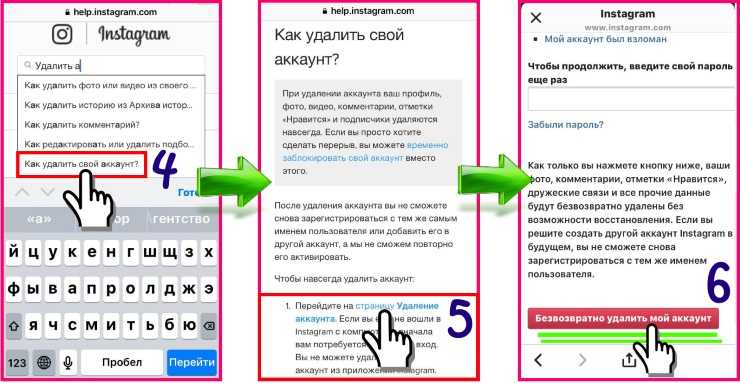 Такая опция доступна благодаря сервису Google Accounts – стандартная утилита, которая объединяет все приложения от Google.
Такая опция доступна благодаря сервису Google Accounts – стандартная утилита, которая объединяет все приложения от Google.
Google Accounts регулярно подгружает данные о доступных обновлениях, управляет настройками вашей учетной записи. Чтобы остановить работу аккаунта следуйте инструкции:
- Зайдите в настройки смартфона;
- Выберите раздел «Приложения»;
- В открывшемся окне перейдите во вкладку «Все»;
- Найдите системную службу Google Accounts и откройте её;
- В новом окне кликните на кнопку «Принудительная остановка». Чтобы восстановить работу сервиса достаточно просто перезагрузить устройство. Все настройки аккаунта будут сохранены.
Чтобы стереть все привязанные к Андроид учетные записи кликните на клавишу «Стереть данные».
Способ 4 – Удаление с помощью ROOT
Еще один способ удаления требует наличия прав суперпользователя. На телефонах с активным ROOT удалить аккаунт Гугл можно за несколько кликов. Достаточно просто открыть системную папку в проводнике и стереть нужный файл.
Следуйте инструкции:
- Откройте проводник и зайдите в папку Android-Data-System;
- Найдите компонент под названием ACCOUNTS.DB и удалите его.
- Перезагрузите ОС и авторизуйтесь с помощью новой странички Google.
Теперь вы знаете все основные методы, как удалил аккаунт Гугл. Рассмотрим, как восстановить профиль Андроид.
Восстановление учетной записи GoogleУдаленная учетная запись Google поддаётся восстановлению только ограниченное количество времени. Официально разработчики не оглашают время хранения резервных копий аккаунтов на своих серверах, но по сообщениям пользователей этот период составляет от 2-х до 3-х месяцев.
Для повторного использования профиля на своем смартфоне, его сначала нужно восстановить с помощью любого браузера. Вернуть можно только ту страницу, к которой был привязан номер телефона (и у вас есть доступ к этому номеру).
Следуйте инструкции, чтобы узнать, как восстановить удаленный аккаунт Гугл на Андроиде:
- Откройте мобильный или десктопный браузер и зайдите на страничку https://accounts.
 google.com/signin/recovery?hl=ru;
google.com/signin/recovery?hl=ru; - Введите номер телефона или адрес почты;
- На привязанный номер придет сообщение с кодом доступа. После ввода правильного кода удаленный аккаунт будет автоматически восстановлен. Если же восстановление недоступно, вы не получите сообщение с кодом на указанный номер телефона.
Далее следует придумать новый пароль. Готово, теперь вы снова сможете использовать аккаунт и привязать его к своему смартфону с ОС Андроид.
Итог
Как видите, удалить и вернуть учетную запись Google достаточно просто и справится с этой задачей даже новичок. Делитесь своими вариантами, как еще можно удалить аккаунт или восстановить его работу. Задавайте возникшие вопросы ниже в комментариях.
Удаление Google аккаунта с телефона Android — как отключить старую учетную запись
Содержание:
- Что будет, если удалить аккаунт Google на Android
- Как удалить аккаунт Гугл на андроиде
- Как отключить аккаунт Google на телефоне Android
- Как сбросить аккаунт на андроиде и добавить новую учетную запись
- Что делать, если аккаунт не удаляется
Когда пользователь регистрирует учетную запись Google на своем мобильном девайсе, он соглашается с одним негласным правилом. Он получит доступ, но не сможет от него отказаться. Это не означает, что кто-то возьмет его аккаунт под свой контроль и не отдаст его законному владельцу. Причина в том, что создать профиль Gmail гораздо легче и очевиднее, чем удалить его, так как официальная справка Google не хочет точно отвечать на вопросы об изменении аккаунта. На самом деле, способов, как удалить аккаунт Гугл на андроиде, предостаточно. В этом материале будет рассказано о том, как отключить аккаунт Google на телефоне Android разными методами.
Он получит доступ, но не сможет от него отказаться. Это не означает, что кто-то возьмет его аккаунт под свой контроль и не отдаст его законному владельцу. Причина в том, что создать профиль Gmail гораздо легче и очевиднее, чем удалить его, так как официальная справка Google не хочет точно отвечать на вопросы об изменении аккаунта. На самом деле, способов, как удалить аккаунт Гугл на андроиде, предостаточно. В этом материале будет рассказано о том, как отключить аккаунт Google на телефоне Android разными методами.
Что будет, если удалить аккаунт Google на Android
Под удалением неопытные люди чаще всего подразумевают отвязку профиля с последующей привязкой нового или без нее. Никакого физического удаления тут не происходит, ведь профиль просто отвязывается от планшета или смартфона и становится доступен для привязки на другом андроид-устройстве.
Вход в учетную запись Google с гаджета Android
Приложения и сервисы от компании Гугл находятся практически в каждом устройстве под управлением операционной системы андроид по умолчанию. Это и понятно, ведь разрабатывает ПО как раз-таки Google. Многие не могут представить себе жизни без этих сервисов, а некоторые считают их бесполезными и норовят выключить. Причин этому может быть множество, но они индивидуальны.
Это и понятно, ведь разрабатывает ПО как раз-таки Google. Многие не могут представить себе жизни без этих сервисов, а некоторые считают их бесполезными и норовят выключить. Причин этому может быть множество, но они индивидуальны.
Обратите внимание! То, с чем часто сталкиваются все обладатели Android — быстрая разрядка аккумуляторной батареи из-за сервисов Google Apps, а также подтвержденные факты шпионажа со стороны компании и сохранение всех личных данных в течение многих лет. Работает это даже после полного удаление учетной записи.
Удаление аккаунта Google в настройках с телефона под управлением андроид
Если человек не хочет, чтобы за ним кто-то следил, или его батарея уже не выдерживает такого количества запущенных приложений и сервисов, то их можно отключить. Есть и другие причины, которые кроются в возможной передаче гаджета в пользование своему другу и ребенку и некоторых индивидуальных мотивах.
Настройки учетной записи компании Google находятся в настройках гаджета
Удаляя аккаунт Гугл со своего телефона, человек должен понимать, что он не сможет пользоваться основными стандартными сервисами по типу Play Market, Google Фото, Документы и т.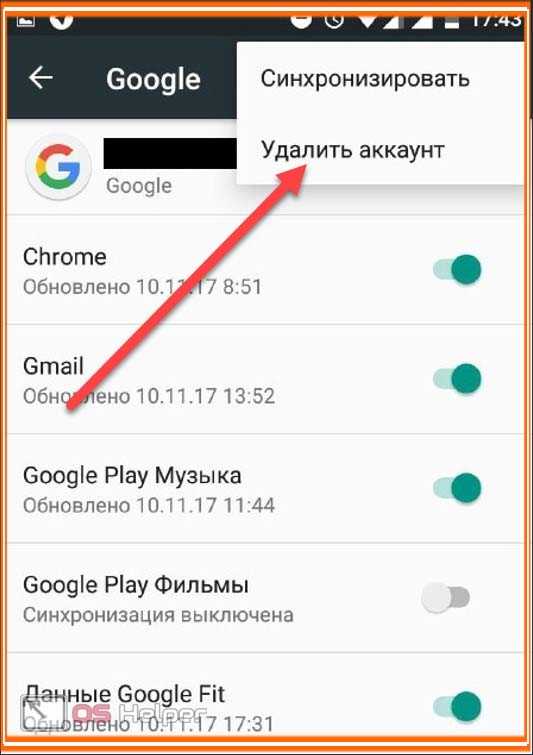 д. Функция резервного копирования или синхронизации контактов, фотографий, заметок и прочих файлов также работать не будет. Стоит дважды подумать, прежде чем решаться на такие радикальные меры. Если же просто хочется привязать к устройству другую учетную запись, то отвязку можно проводить смело.
д. Функция резервного копирования или синхронизации контактов, фотографий, заметок и прочих файлов также работать не будет. Стоит дважды подумать, прежде чем решаться на такие радикальные меры. Если же просто хочется привязать к устройству другую учетную запись, то отвязку можно проводить смело.
Как удалить аккаунт Гугл на андроиде
Как войти в аккаунт Гугл на андроиде — подробная инструкция
Обычно при поиске ответа на этот вопрос, пользователь подразумевает простую отвязку учетной записи с целью передачи телефона другому или перехода к новому и чистому профилю. Удалить аккаунт полностью и навсегда с телефона андроид можно. Нужно учитывать, что при этом он будет стерт полностью, а значит все его синхронизированные данные также уничтожатся.
Важно! Восстановить учетную запись не получится, все действия выполняются окончательно и бесповоротно. Об этом нужно помнить.
Процесс удаления выглядит следующим образом:
- Перейти на сервис gmail.
 com с телефона или компьютера.
com с телефона или компьютера. - Авторизоваться на нем под теми же учетными данными, что и везде, если вход не был выполнен.
- Нажать на иконку профиля в правой верхней части сервиса для входа в дополнительное меню.
- Выбрать пункт «Мой профиль».
- В этом пункте перейти в подпункт «Отключение сервисов и удаление аккаунта».
- Нажать на параметр «Удаление учетной записи и всей информации».
- Подтвердить удаление, просмотрев информацию о своих данных.
Полное удаление учетной записи без возможности восстановления
Обратите внимание! Пользователь будет оповещен, что больше никогда не сможет пользоваться сервисами и приложениями с этого профиля, а также потеряет все свои данные без возможности их восстановления. Если его все устраивает, то следует согласиться с условиями и произвести полное удаление.
Как отключить аккаунт Google на телефоне Android
Как создать Гугл аккаунт для Андроид — подробная инструкция
Еще раз стоит напомнить, что под удалением в данном случае понимается простая отвязка или деавторизация с выходом из всех системных сервисов.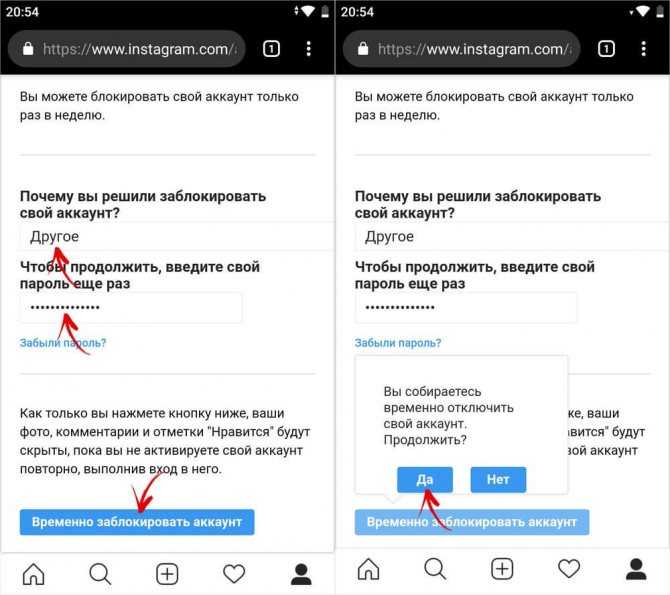
- Включить или разблокировать свой смартфон или планшет Android.
- Перейти в его главное меню, содержащее ярлыки всех приложений, которые установлены в памяти устройства.
- Найти среди них значок «Настройки» и нажать на него.
- После открытия меню конфигураций найти и перейти в пункт «Аккаунты».
- Выбрать тип учетной записи «Google».
- Просмотреть информацию обо всех аккаунтах, которые привязаны на данном устройстве, или об одном единственном.
- Нажать на нужную учетную запись (на адрес электронной почты, используемый ей для входа в сервисы Google).
- Вызвать дополнительное меню. Сделать это можно путем нажатия на кнопку «Еще», которая выглядит как вертикальное троеточие.
- Выбрать пункт «Удалить аккаунт».
- Подтвердить свои намерения и нажать на кнопку «Удалить аккаунт» еще раз.

- Дождаться удаления.
Отключение (удаление) учетной записи в настройках андроида
Обратите внимание! На этом этапе учетная запись будет полностью отвязана от телефона, и он «забудет» ее. Можно оставить все как есть или добавить для использования новый профиль, если целью удаления старого было именно это действие.
Как сбросить аккаунт на андроиде и добавить новую учетную запись
Как восстановить аккаунт Гугл на андроиде — пошаговая инструкция
Аккаунт Гугл является универсальным, так как позволяет с помощью только одной связки логина и пароля осуществлять вход и пользование всеми приложениями и сервисами Google Apps. Иногда люди хотят отвязать его по некоторым причинам: сервисы Google Play занимают слишком много места в памяти устройства, они сильно расходуют заряд аккумуляторной батареи и ведут тайный шпионаж за пользователем и всеми его действиями. Многие просто не пользуются ими, поэтому и хотят выключить аккаунт и удалить их.
Для отвязки и сброса есть способ, который не пользуется большой популярностью, но имеет право на жизнь. Для этого необходимо перейти в Google Play с персонального компьютера или мобильного телефона (планшета) через десктопную версию в веб-браузере.
Перед сбросом всех неиспользуемых девайсов необходимо авторизоваться
Можно воспользоваться прямой ссылкой или нажать на значок настроек в сервисе. Будет показан список устройств, которые привязаны к тому или иному активному аккаунту. Далее нужно просто убрать галочки с тех устройств андроид, которыми человек не пользуется или не хочет, чтобы к ним была привязана данная учетная запись компании Google.
Важно! Привязка по итогу останется и слетит только тогда, когда на телефоне будет выполнен сброс настроек и параметров. Эти действия лишь позволят не показывать название гаджета при установке приложений и очистить этот список от ненужных смартфонов. Отвязаться таким образом не получится.
Добавить же аккаунт на телефоне или планшете под управлением операционной системы андроид очень просто.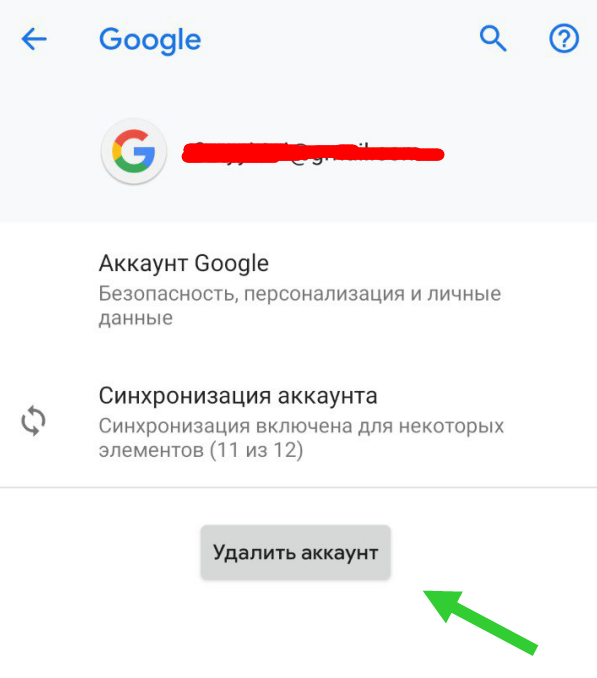 Выполняется это чаще всего в самом устройстве. Пошаговая инструкция такова:
Выполняется это чаще всего в самом устройстве. Пошаговая инструкция такова:
- Перейти в конфигурации телефона.
- Выбрать раздел «Учетные запись» или «Пользователи и учетные записи».
- Нажать на «Добавить аккаунт» и указать его тип — «Учетная запись Google».
- Указать логин и пароль от профиля.
- Следовать дальнейшим инструкциям на экране.
- Ввести защитный код или пароль, если это установлено настройками системы.
- Сохранить изменения.
Удалить ненужные устройства из списка при установке программ можно через Google Play
Обратите внимание! Все данные учетной записи при входе с телефона будут синхронизированы с его внутренней памятью. К ним относятся: письма с электронной почты, контакты, события из календаря и т. д.
Что делать, если аккаунт не удаляется
Бывают и такие ситуации, когда удалить или отвязать аккаунт не получается. Связано это с целым рядом причин. Наиболее популярные из них описаны ниже:
- нет надежного соединения с Глобальной сетью.
 Если человек пользуется мобильным Интернетом или ловит его от слабой точки доступа, работающей на модеме, то процедура удаления может быть прервана. Объясняется это тем, что данные на сервера Гугл не могут определяться в полном объеме и своевременно. Следует провести операцию при наличии более стабильного соединения;
Если человек пользуется мобильным Интернетом или ловит его от слабой точки доступа, работающей на модеме, то процедура удаления может быть прервана. Объясняется это тем, что данные на сервера Гугл не могут определяться в полном объеме и своевременно. Следует провести операцию при наличии более стабильного соединения; - вход в аккаунт не выполнен или пароль его изменен. Пункт напрямую исходит из первого. Если человек долгое время не пользовался телефоном и на нем отключен Интернет, то, возможно, пароль от аккаунта уже был поменян, поэтому войти в него не удастся;
- проблемы на серверах Google. Бывает это очень редко, но вполне имеет место быть. Суть в том, что компьютеры, которые обрабатывают запросы на отвязку или удаление, попросту находились в ремонте и т. д. В результате процедуру нельзя было осуществить. Такое почти никогда не бывает, поэтому причину нужно искать в другом.
Отсутствие Интернета становится одной из причин невозможности удаления аккаунта
Таким образом, было рассказано, как удалить аккаунт Гугл с телефона андроид и какими методами для этого можно воспользоваться. Некоторые их них незаслуженно забыты, а некоторые подходят для всех телефонов под управлением операционной системы андроид. Выполнить шаги инструкции можно и с Samsung, Meizu, HTC, Xiaomi, Honor или Huawei. Все зависит лишь от оболочки, которую использует тот или иной производитель. Обычно они сохраняют стандартные пути к настройкам.
Некоторые их них незаслуженно забыты, а некоторые подходят для всех телефонов под управлением операционной системы андроид. Выполнить шаги инструкции можно и с Samsung, Meizu, HTC, Xiaomi, Honor или Huawei. Все зависит лишь от оболочки, которую использует тот или иной производитель. Обычно они сохраняют стандартные пути к настройкам.
Автор:
Aбaлмaсoвa Eкaтaринa CeргeeвнaКак деактивировать свою учетную запись Facebook на iPhone и Android
4 февраля 2022 г.
Вы думаете об деактивации своей учетной записи Facebook®? Если вы устали смотреть фотографии своего бывшего, терпеть не можете новостную ленту вашего дяди или больше не пользуетесь сайтом, есть несколько простых способов попрощаться с социальной сетью.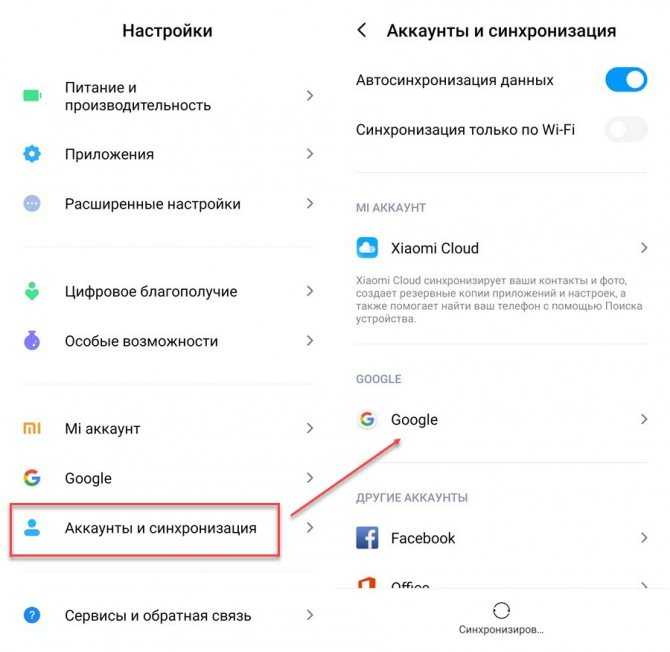
Здесь, в Asurion, мы помогаем вам получить максимальную отдачу от ваших технологий — хотите ли вы, чтобы Facebook не разряжал аккумулятор вашего телефона, или ищете способы сохранить свои данные. Вот как деактивировать свою учетную запись Facebook — как временно, так и навсегда — на iPhone® и Android™.
В чем разница между деактивацией и удалением вашей учетной записи Facebook?
Если вы планируете выйти из Facebook, важно решить, хотите ли вы временно приостановить или навсегда удалить свою учетную запись.
Если вы просто хотите сделать перерыв, попробуйте временно деактивировать свою учетную запись. По сути, вы будете скрывать свой профиль, не удаляя старые сообщения. Если вы хотите навсегда выйти из Facebook, вам необходимо удалить свою учетную запись.
Если вы деактивируете свою учетную запись:
- Вы можете повторно активировать в любое время и получить доступ ко всем своим фотографиям, видео и друзьям.
- Люди не могут видеть вашу хронику или искать вас.

- Некоторая информация, отправленная вами другим пользователям (например, сообщения), по-прежнему будет доступна для просмотра этим пользователям.
- Если вы используете свою учетную запись Facebook для входа в сторонние приложения, вы не сможете получить доступ к какой-либо информации или покупкам, пока ваша учетная запись деактивирована.
- Страницы, которыми управляете только вы, будут деактивированы. Если вы хотите, чтобы ваша страница оставалась активной, вы можете передать управление кому-то другому.
- Вы по-прежнему можете общаться с друзьями в Messenger.
Если вы удалите свою учетную запись:
- Вы не сможете восстановить доступ после ее удаления. ( ПРИМЕЧАНИЕ : существует 30-дневный льготный период на случай, если вы передумаете.)
- Друзья могут по-прежнему видеть отправленные вами сообщения после удаления вашей учетной записи.
- Некоторые данные, такие как записи журнала, могут остаться в базе данных Facebook, но больше не будут связаны с вами.

- Если вы используете свою учетную запись Facebook для входа в сторонние приложения, вы не сможете войти в них или получить доступ к своей информации.
- Страницы, которыми управляете только вы, будут удалены. Если вы хотите, чтобы ваша страница оставалась активной, вы можете передать управление кому-то другому.
Помните одну важную вещь: если вы хотите удалить Facebook со своего телефона, но не хотите деактивировать свою учетную запись, вы можете просто удалить приложение на своем устройстве.
Как загрузить информацию о своей учетной записи Facebook
Прежде чем окончательно удалить свою учетную запись, рекомендуется загрузить все связанные с ней материалы — после удаления вашей учетной записи у вас не будет доступа. Вам нужно будет запросить копию вашей информации из Facebook, получение которой может занять несколько дней. Вот что делать:
- Откройте приложение Facebook и войдите в свою учетную запись.
- На домашней странице нажмите кнопку трехстрочного меню в правом верхнем углу для Android (или в правом нижнем углу для iPhone) экрана.

- Перейдите к Настройки и конфиденциальность , затем нажмите Настройки .
- Перейдите в раздел «Ваша информация» и нажмите «Загрузить информацию» .
- На вкладке «Запросить копию» нажмите кнопку рядом с каждой категорией данных, которые вы хотите загрузить.
- Выберите диапазон дат, формат и качество из раскрывающихся меню. Нажмите Создать файл , чтобы начать процесс, и следуйте инструкциям на экране. На вкладке «Доступные копии» (рядом с «Запросить копию» на шаге 5) вы должны увидеть ожидающий запрос информации.
- Когда информация будет готова, нажмите кнопку Загрузить , чтобы загрузить данные на свое устройство.
Ваш тех. Зафиксированный.
Независимо от проблемы, наши специалисты быстро отремонтируют ваши устройства. Назначьте встречу или посетите местный магазин сегодня.
Запланировать ремонт
Как временно отключить учетную запись Facebook на iPhone
- Откройте приложение Facebook на своем iPhone и войдите в свою учетную запись.

- На домашней странице нажмите кнопку трехстрочного меню в правом нижнем углу экрана.
- Перейдите к Настройки и конфиденциальность , затем нажмите Настройки .
- Коснитесь Владение учетной записью и управление ею > Деактивация и удаление .
- Выберите Деактивировать учетную запись и нажмите Перейти к деактивации учетной записи , затем следуйте инструкциям для завершения процесса.
Как навсегда деактивировать свою учетную запись Facebook на iPhone
- Откройте приложение Facebook на своем iPhone и войдите в свою учетную запись.
- На домашней странице нажмите кнопку трехстрочного меню в правом нижнем углу экрана.
- Перейдите к Настройки и конфиденциальность , затем нажмите Настройки .
- Коснитесь Владение учетной записью и управление ею > Деактивация и удаление .
- Выберите Удалить учетную запись и нажмите Перейти к удалению учетной записи , , затем следуйте инструкциям, чтобы навсегда удалить свою учетную запись.

Как временно деактивировать свою учетную запись Facebook на Android
- Откройте приложение Facebook на своем телефоне Android и войдите в свою учетную запись.
- На домашней странице коснитесь кнопки трехстрочное меню кнопка в правом верхнем углу экрана.
- Перейдите к Настройки и конфиденциальность , затем нажмите Настройки .
- Коснитесь Владение учетной записью и управление > Деактивация и удаление .
- Выберите Деактивировать учетную запись и нажмите Перейти к деактивации учетной записи , затем следуйте инструкциям для завершения процесса.
Как навсегда деактивировать свою учетную запись Facebook на Android
- Откройте приложение Facebook на своем телефоне Android и войдите в свою учетную запись.
- На домашней странице нажмите кнопку трехстрочного меню в правом верхнем углу экрана.
- Перейдите к Настройки и конфиденциальность , затем нажмите Настройки .

- Коснитесь Владение учетной записью и управление > Деактивация и удаление.
- Выберите Удалить учетную запись и нажмите Перейти к удалению учетной записи , , затем следуйте инструкциям, чтобы навсегда удалить свою учетную запись.
Как повторно активировать свою учетную запись Facebook
Если вы временно деактивировали свою учетную запись, а не удалили ее, вы можете снова запустить ее, просто войдя в свою учетную запись. Вам понадобится ваш адрес электронной почты или номер мобильного телефона, который вы используете для входа в систему, а также ваш пароль. Легко, верно?
Защитите свой телефон
Более 25 лет компания Asurion помогла 300 миллионам клиентов защищайте, подключайтесь и наслаждайтесь технологиями, которые они любят больше всего. И смартфоны не исключение. Ваша жизнь на вашем устройстве, убедитесь, что оно защищено. Узнайте больше о планах страхования телефонов Asurion сегодня.
*Товарные знаки и логотипы Asurion® являются собственностью Asurion, LLC.
- ПОДЕЛИТЕСЬ ЭТОЙ СТАТЬЕЙ
Как удалить учетную запись электронной почты
Команда Spike, 23 ноября 2021 г., 13 минут чтения
Существует множество причин, по которым вы больше не можете использовать учетную запись электронной почты, от смены поставщика до просто перерастания вашего первоначального адреса — давайте будем честными, [email protected] не совсем профессионально.
Может быть легко зарегистрировать новую учетную запись и оставить старую медленно уходить в безвестность, но это оставляет значительную брешь в вашей онлайн-безопасности.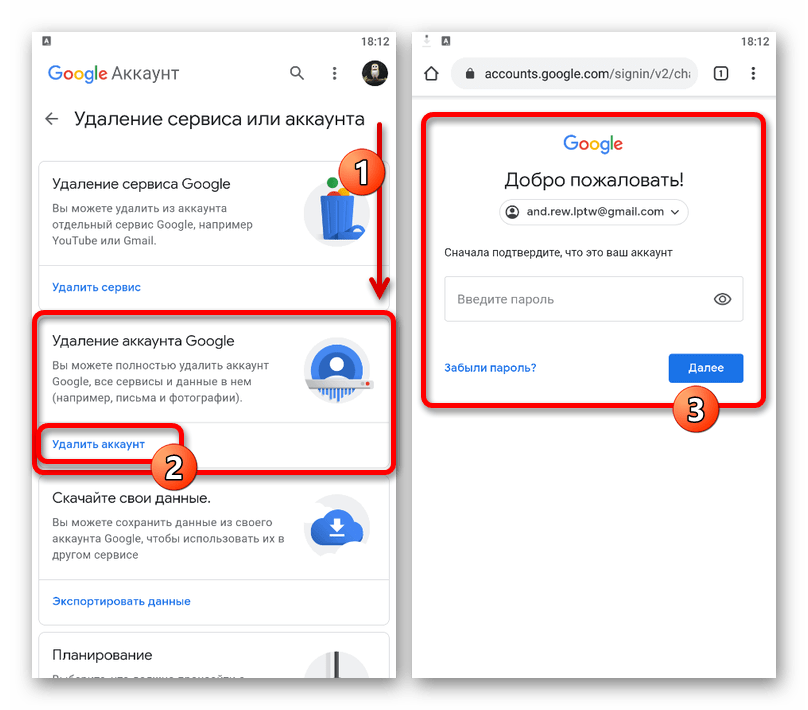
Если вы оставили учетные записи бездействующими на некоторое время, может быть немного сложно войти и удалить их, особенно если вы хотите сохранить данные, но это относительно простой процесс для большинства провайдеров. Мы создали пошаговые инструкции по удалению старых адресов электронной почты от всех основных провайдеров, так что вам не о чем беспокоиться.
Как удалить учетную запись Gmail
 Вам просто нужно указать альтернативный адрес электронной почты для входа.
Вам просто нужно указать альтернативный адрес электронной почты для входа.
Узнать:
Как очистить почтовый ящик Gmail
Имея это в виду, удалить учетную запись Gmail можно в несколько простых шагов:
- Перейдите по адресу: https://myaccount.google.com/ (доступ к этому также можно получить, щелкнув сетку в правом верхнем углу при использовании службы Google и нажав кнопку «Учетная запись»).
- Выберите Данные и конфиденциальность в меню слева.
- Прокрутите вниз до раздела Данные из приложений и служб, которые вы используете , и найдите поле Загрузить или удалить данные .
- Нажмите Удалить службу Google и введите свой пароль, если будет предложено
- Прежде чем нажать на кнопку удаления своей учетной записи Gmail, стоит подумать, хотите ли вы сохранить данные.
 В верхней части страницы появится подсказка, предлагающая сделать это.
В верхней части страницы появится подсказка, предлагающая сделать это. - Щелкните значок корзины рядом с Gmail.
Если вы хотите продолжить использование других служб Google, связанных с удаляемым адресом электронной почты, введите альтернативный адрес электронной почты, как будет предложено. Это приведет к отправке письма с подтверждением, которое после получения позволит вам удалить учетную запись Gmail.
Начните управлять всеми своими учетными записями электронной почты в одном месте
Получите шип бесплатно
Как удалить Yahoo! Учетная запись электронной почты
Yahoo! электронная почта была одним из первых поставщиков учетных записей, и с таким наследием есть большая вероятность, что у многих людей будут висеть устаревшие учетные записи.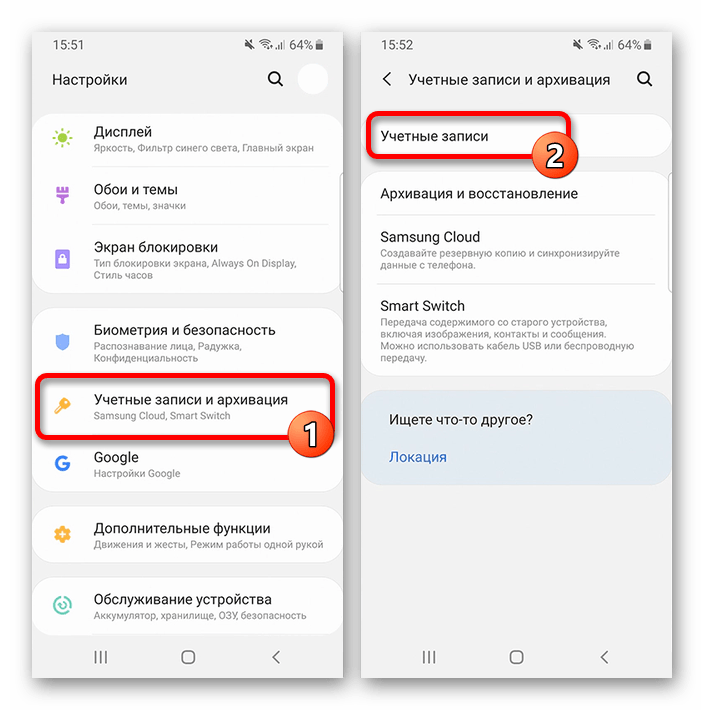 Более того, в 2013 году они стали жертвами самой серьезной утечки данных в истории, затронувшей все 3 миллиарда пользователей Yahoo. Короче говоря, есть несколько веских причин, по которым вы можете захотеть удалить свою учетную запись. Давайте узнаем, как.
Более того, в 2013 году они стали жертвами самой серьезной утечки данных в истории, затронувшей все 3 миллиарда пользователей Yahoo. Короче говоря, есть несколько веских причин, по которым вы можете захотеть удалить свою учетную запись. Давайте узнаем, как.
- Во-первых, убедитесь, что у вас нет текущих премиальных подписок на Yahoo, таких как Yahoo Mail Pro. Их можно найти и деактивировать на странице подписки Yahoo. Обратите внимание, что вам придется подождать 90 дней после отмены подписки, прежде чем вы сможете удалить свою учетную запись.
- Затем создайте резервную копию данных Yahoo, наведя указатель мыши на Мой профиль , выбрав Загрузить мои данные , подтвердив доступ к своей учетной записи и нажав Загрузить мои данные 9Кнопка 0227.
- Экспортируйте свои контакты, выбрав Контакты в своей учетной записи Yahoo, перейдя к Действия и выбрав Экспорт . Это доставит файл CSV.
- Если в учетной записи есть определенные сообщения электронной почты, вложения или другие файлы, найдите их в папке «Входящие» и перешлите на новую учетную запись электронной почты.

- Наконец-то мы можем удалить! Перейдите по адресу: https://yahoo.mydashboard.oath.com/delete-my-account .
- Прочитайте подробности и нажмите Я хочу продолжить удаление своей учетной записи
- Введите адрес электронной почты учетной записи Yahoo, которую вы хотите удалить, и нажмите Да, я хочу закрыть эту учетную запись
Последний шаг — не входить в учетную запись в течение тридцати дней. В противном случае он будет повторно активирован. Пользователям в некоторых странах придется ждать еще дольше, например, 90 дней в Австралии и 180 дней в Бразилии.
Как удалить учетную запись Outlook
Никогда не проясняйте ситуацию, Microsoft Outlook относится к почтовому клиенту (который находится на вашем рабочем столе), а также к их поставщику электронной почты (к которому вы можете получить доступ с Outlook.com). Удаление учетной записи из Outlook (клиент) , а не деактивирует учетную запись. Однако знание того, как сделать и то, и другое может быть очень полезным, поэтому давайте начнем с удаления учетной записи и перейдем к ее деактивации.
Однако знание того, как сделать и то, и другое может быть очень полезным, поэтому давайте начнем с удаления учетной записи и перейдем к ее деактивации.
Как удалить учетную запись из Outlook (клиент)
Стоит отметить, что учетная запись электронной почты в Outlook может быть от любого провайдера. Эти шаги предназначены для Outlook, Outlook 2019, 2016, 2013 и 2010.
- В Outlook выберите Файл
- Выберите Настройка учетной записи , а затем снова Настройки учетной записи
- Выберите учетную запись, которую вы хотите удалить
- Выбрать Удалить
- Вы увидите предупреждающее сообщение. Выберите Да для подтверждения.
Как деактивировать учетную запись из Outlook (поставщик)
Закрытие вашей учетной записи Outlook.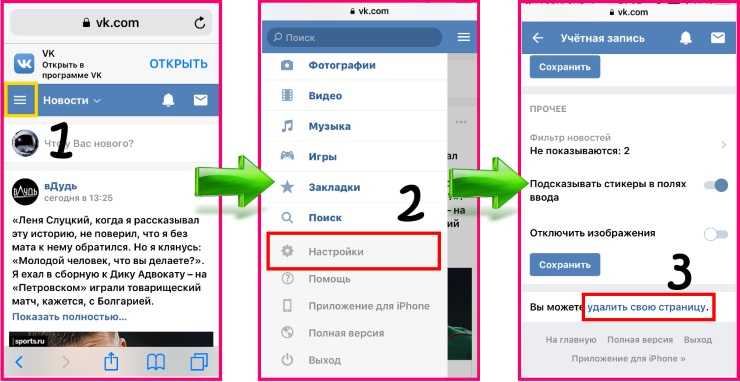 com приведет к закрытию вашей учетной записи Microsoft. Это приведет к потере доступа к любым подключенным к нему службам Microsoft, таким как Xbox, Skype и OneDrive.
com приведет к закрытию вашей учетной записи Microsoft. Это приведет к потере доступа к любым подключенным к нему службам Microsoft, таким как Xbox, Skype и OneDrive.
- Перейти к закрытию учетной записи
- При появлении запроса войдите в учетную запись, которую хотите удалить .
- Убедитесь, что это правильная учетная запись, затем нажмите Следующий
- Прочитайте список эффектов при закрытии учетной записи и установите каждый флажок, чтобы подтвердить, что вы его прочитали
- Выберите причину закрытия счета
- Выберите Пометить счет для закрытия
Как удалить учетную запись электронной почты AOL
AOL был первым шагом в мир электронной почты для многих людей, но в конце концов всему пришел конец. Если у вас все еще есть учетная запись AOL и вы хотите узнать, как удалить свою учетную запись электронной почты, выполните следующие простые действия:
- Открыть страницу отмены AOL
- При появлении запроса введите данные своей учетной записи, чтобы войти в систему
- Прочитайте результаты удаления вашей учетной записи электронной почты AOL и нажмите Продолжить удаление моей учетной записи
- Введите свой адрес электронной почты в соответствии с запросом
- Нажмите Да, удалить эту учетную запись
- При появлении запроса нажмите кнопку Got it
Теперь ваша учетная запись AOL помечена для удаления, что в большинстве стран занимает около 30 дней.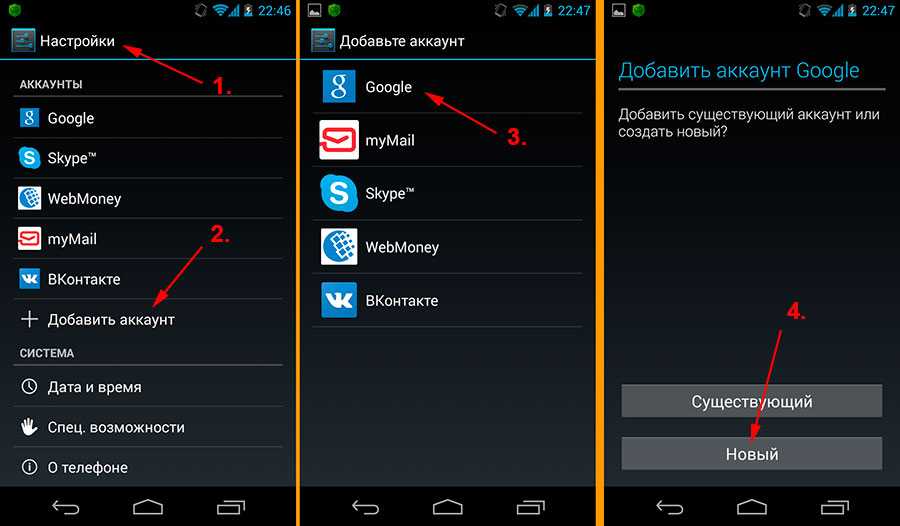
Если вы хотите сохранить копию данных, связанных с вашей учетной записью AOL, перед ее удалением, вы можете сделать запрос:
- Перейдите к разделу Управление информацией и прокрутите, чтобы найти Загрузка и просмотр сегмента данных
- Нажмите Загрузить мои данные
- Выберите, какие данные вы хотите запросить, и нажмите Далее
- Введите адрес электронной почты, на который вы хотите получать уведомления, когда данные будут готовы для загрузки
- Щелкните Запросить загрузку
Обработка запроса данных и подготовка к загрузке может занять до 30 дней, поэтому, если вы просто ищете, как удалить учетную запись электронной почты, проверьте, нужны ли вам эти старые данные.
Как удалить учетную запись Zoho Mail
Если ваша учетная запись Zoho Mail является частью службы компании, вам нужно будет попросить эту компанию удалить вашу учетную запись.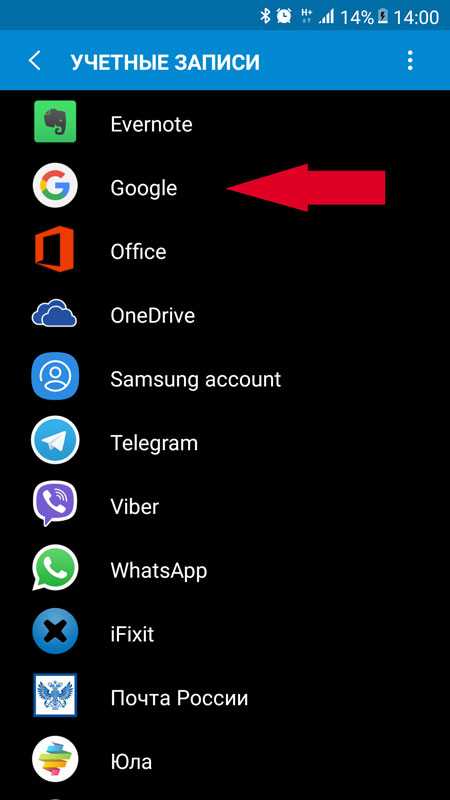 Если вы настроили личную учетную запись электронной почты, вы можете удалить ее самостоятельно:
Если вы настроили личную учетную запись электронной почты, вы можете удалить ее самостоятельно:
- Войдите в свою учетную запись Zoho Mail
- Выберите значок Мой профиль в правом верхнем углу экрана
- Нажмите Моя учетная запись
- Выбрать Настройки
- Нажмите Закрыть учетную запись
- Введите текущий пароль Zoho Mail при появлении запроса
- Нажмите Закрыть учетную запись и выберите OK , чтобы удалить учетную запись
Помните, что закрытие вашей учетной записи Zoho лишает вас доступа ко всем инструментам Zoho.
Как удалить учетную запись почты iCloud
Вы не можете удалить учетную запись iCloud Mail, не удалив весь свой Apple ID, поэтому есть несколько шагов, которые вы должны предпринять, прежде чем закрывать свою электронную почту.
Сначала загрузите все файлы, связанные с учетной записью. Это может быть серьезной суммой в зависимости от количества продуктов Apple, которые вы используете.
Включает:
•
Все файлы с iPhone, iPad, компьютеров Apple и iCloud
•
Фото и видео
•
Песни iTunes, подкасты и т. д.
•
покупка iBook
•
Электронная почта, события календаря и контакты
Затем вы должны удалить все устройства, которые вы связали с учетной записью, чтобы легко связать их с новым Apple ID. Для этого:
- Войдите в свою учетную запись Apple ID
- Перейти к Устройства
- Нажмите на устройство, которое хотите удалить из учетной записи. Откроется всплывающее окно.
- Нажмите кнопку Удалить из учетной записи в нижней части всплывающего окна
- Повторяйте этот процесс до тех пор, пока все устройства не будут удалены из учетной записи, которую вы хотите удалить
Теперь, как на самом деле удалить учетную запись iCloud Mail:
- Войдите в свою учетную запись iCloud
- Щелкните ссылку Перейти на страницу учетной записи Apple ID в разделе Управление учетной записью
- Прокрутите вниз, пока не найдете Данные и конфиденциальность , затем выберите Управление конфиденциальностью
- Найдите раздел Удалить вашу учетную запись и нажмите Запрос на удаление вашей учетной записи
- Выберите причину закрытия учетной записи в появившемся всплывающем окне
- Нажмите Продолжить , ознакомьтесь с условиями удаления и установите флажок для подтверждения
- Укажите учетную запись электронной почты (не вашу учетную запись iCloud, которая скоро будет удалена), на которую вы можете получать электронные письма, и запишите предоставленный код доступа на случай, если вы захотите отменить решение
Удаление вашей учетной записи может занять до 7 дней.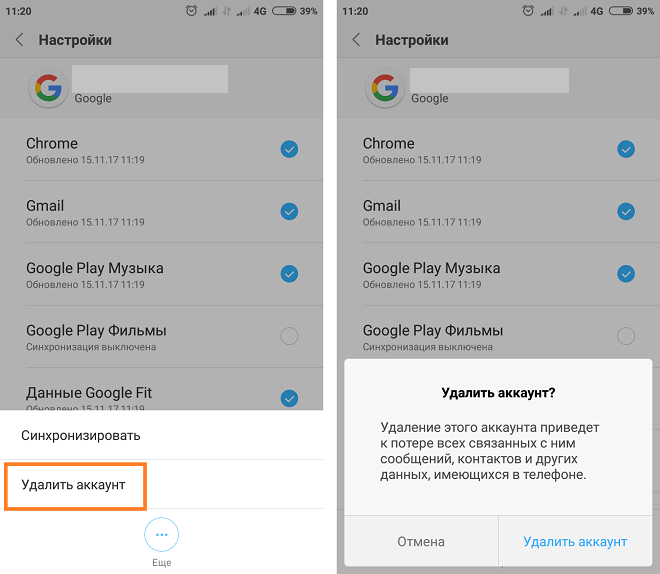
Как удалить учетную запись ProtonMail
ProtonMail становится все более популярным благодаря своей ориентации на безопасность и конфиденциальность, но это не означает, что вы никогда не захотите удалить свою учетную запись. Однако сначала защитите учетную запись, если вы ее не используете.
Поскольку ProtonMail настолько ориентирован на безопасность, они делают удаление вашей учетной записи очень простым и очень эффективным — как только она исчезла, она исчезла. Итак, хорошенько подумайте, прежде чем выполнять следующие шаги о том, как удалить старый адрес электронной почты в ProtonMail.
- Перейдите к Настройки в правом верхнем углу страницы и выберите Перейдите к настройкам
- На левой боковой панели нажмите Пароль и восстановление
- Прокрутите до раздела Удалить учетную запись
- Выбрать Удалить учетную запись
- Подтвердите, что хотите удалить учетную запись, нажав Удалить
Как и в случае с другими службами, при удалении учетной записи ProtonMail вы также теряете доступ к другим приложениям Proton, таким как Proton Drive и Proton Calendar.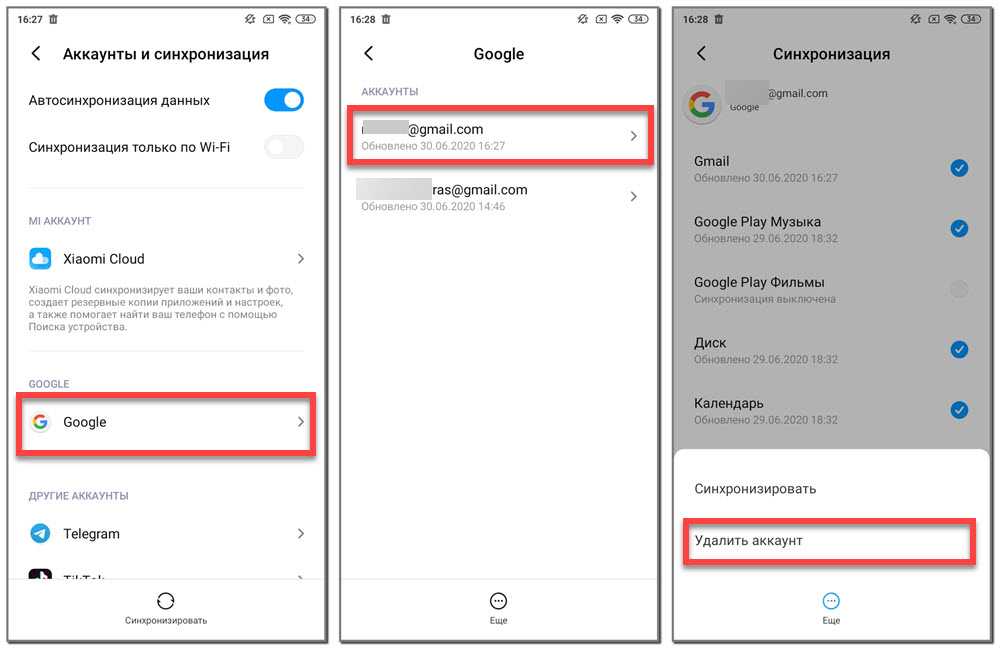
Как удалить учетную запись Tutanota
Tutanota — еще один провайдер электронной почты, ориентированный на безопасность, на этот раз базирующийся в Германии. Их девиз — einfach.sicher.mailen , что означает easy.secure.mailing , и удалить учетную запись с ними тоже довольно просто. Выполните следующие действия, чтобы узнать, как удалить учетную запись электронной почты Tutanota:
.
- Перейти на Подписка под номером Настройки администратора или просто перейдите по этой ссылке: https://mail.tutanota.com/settings/subscription
- Прокрутите вниз и выберите УДАЛИТЬ УЧЕТНУЮ ЗАПИСЬ
- Нажмите Удалить учетную запись
- Введите свой пароль и, при желании, причину удаления вашей учетной записи. Если вы хотите, введите адрес электронной почты для поглощения в то же время.

- Нажмите Удалить в правом верхнем углу всплывающего окна .
- Нажмите OK для подтверждения
Невозможно восстановить учетную запись, поэтому убедитесь, что вы уверены, прежде чем нажимать кнопку «Удалить»!
Как удалить учетную запись Mail.com
Удаление учетной записи Mail.com относительно просто и может быть выполнено в несколько простых шагов. В отличие от других провайдеров, учетные записи Mail.com на самом деле не привязаны к другим службам, поэтому вам не нужно беспокоиться о потере доступа к другим инструментам.
- Нажмите Домашняя страница и выберите Моя учетная запись
- В левой части выберите Удалить учетную запись
- Нажмите Удалить учетную запись
- Введите пароль при появлении запроса
- Нажмите Сохранить изменения
Ваша учетная запись удалена, и имя (то есть адрес) не будет доступно в течение года. Имейте в виду, что это намного короче, чем у более безопасных провайдеров (таких как ProtonMail и Tutanota), которые никогда не используют повторно удаленный адрес электронной почты.
Имейте в виду, что это намного короче, чем у более безопасных провайдеров (таких как ProtonMail и Tutanota), которые никогда не используют повторно удаленный адрес электронной почты.
Как удалить учетную запись электронной почты GMX
GMX Mail имеет ту же материнскую компанию, что и Mail.com (United Internet), поэтому неудивительно, что метод удаления учетной записи одинаков для обоих провайдеров. Если вы ищете, как удалить учетную запись электронной почты GMX, просто:
- Нажмите Домашняя страница , а затем Моя учетная запись
- В левой части выберите Удалить учетную запись
- Нажмите Удалить учетную запись
- Введите пароль при появлении запроса
- Нажмите Сохранить изменения
Как и в случае с дочерним брендом Mail.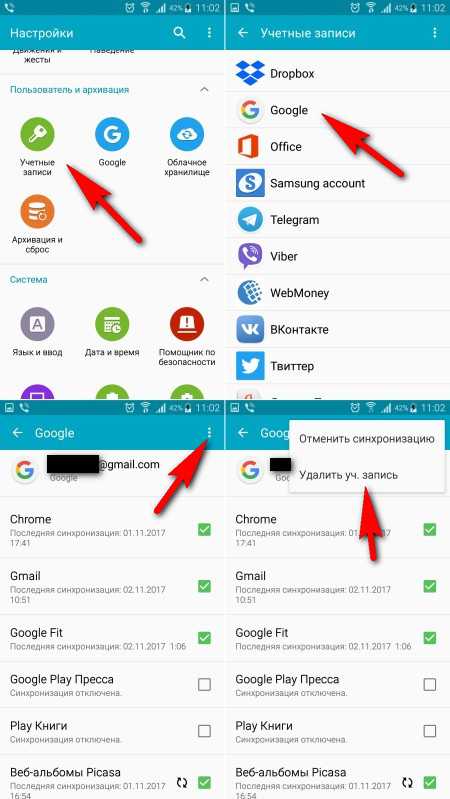 com, ваш адрес не будет доступен никому другому в течение года.
com, ваш адрес не будет доступен никому другому в течение года.
Не хотите удалять старые учетные записи электронной почты?
Если вы не хотите удалять старые учетные записи электронной почты, но также знаете о рисках для безопасности, если они сидят и задерживаются, тогда решение заключается в их объединении в одном почтовом клиенте. Spike позволяет объединить все ваши учетные записи в одном приложении, чтобы вы могли следить за ними, не теряя при этом свои данные или связанные с ними службы.
Более того, Spike придает этим старым электронным письмам импульс 21-го века, снабжая их:
- Разговорная электронная почта . Spike позволяет вам общаться так же, как вы используете приложение для обмена сообщениями, очищая беспорядок от старых учетных записей электронной почты и предоставляя только необходимую информацию.
- Новый способ организации — ваш почтовый ящик можно сортировать по лицам, темам и другим параметрам, чтобы доставлять старые учетные записи в новом формате.

- Приоритетная папка 902:52 — Spike автоматически фильтрует сообщения, чтобы вы видели самое важное, в то время как все остальное помещается в папку «Другое», когда вам удобно.
- Суперпоиск — любое электронное письмо, файл или вложение можно найти и получить к ним доступ без необходимости прокручивать горы сообщений или открывать тонны тем.
Кроме того, Spike предлагает все необходимые инструменты для повышения производительности прямо в папке «Входящие», включая все, от видеовстреч и онлайн-заметок до голосовых сообщений и интерактивных задач. Итак, если вы предпочитаете консолидацию, а не ликвидацию, попробуйте перенести свою старую учетную запись в Spike.
В противном случае следуйте нашим простым инструкциям по удалению учетной записи электронной почты у всех основных поставщиков услуг электронной почты.
Как удалить учетную запись электронной почты Часто задаваемые вопросы
Как удалить сообщение электронной почты из моей учетной записи Google?
Google упрощает удаление учетной записи Gmail. Просто зайдите в свою учетную запись, выберите Данные и конфиденциальность , прокрутите вниз до раздела Данные из приложений и служб, которые вы используете , и найдите Загрузите или удалите ящик данных . Нажмите Удалить службу Google и введите свой пароль, если будет предложено. Нажмите на значок корзины рядом с Gmail.
Просто зайдите в свою учетную запись, выберите Данные и конфиденциальность , прокрутите вниз до раздела Данные из приложений и служб, которые вы используете , и найдите Загрузите или удалите ящик данных . Нажмите Удалить службу Google и введите свой пароль, если будет предложено. Нажмите на значок корзины рядом с Gmail.
Как удалить учетную запись электронной почты на iPhone?
Если вы хотите удалить учетную запись электронной почты со своего iPhone, сначала перейдите к Настройки , а затем к Почта . Нажмите Учетные записи , а затем выберите учетную запись электронной почты, которую вы хотите удалить. Прокрутите вниз и нажмите Удалить учетную запись . Подтвердите свой выбор, нажав Удалить с моего iPhone .
Как удалить учетную запись Gmail на телефоне Android?
Имейте в виду, что, поскольку учетные записи Google синхронизируются с телефонами Android, удаление вашей учетной записи также приведет к удалению всех связанных данных и доступа к инструментам.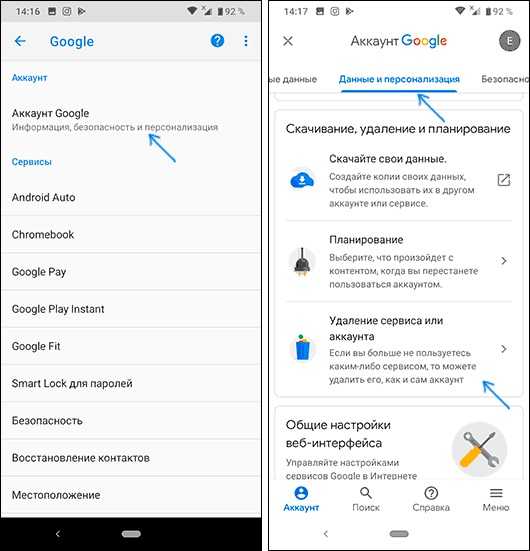 Тем не менее, если вы хотите удалить учетную запись, выполните следующие действия:
Тем не менее, если вы хотите удалить учетную запись, выполните следующие действия:
- Откройте приложение «Настройки» на своем телефоне .
- Щелкните Учетные записи или Пользователи и учетные записи , в зависимости от того, что вы видите
- Выберите учетную запись, которую вы хотите удалить
- Нажмите Удалить учетную запись
Как удалить учетную запись электронной почты на компьютере?
Для доступа к учетным записям электронной почты на компьютере обычно используется почтовый клиент, такой как Spike, Thunderbird или Outlook. То, как вы удаляете учетную запись, будет зависеть от клиента, но, вообще говоря, если вы удалите учетную запись со своего компьютера, этот не удалит саму учетную запись электронной почты. Для этого вам, как правило, придется обращаться непосредственно к провайдеру.
Команда Спайка
Команда Spike пишет о производительности, управлении временем и будущем электронной почты, обмена сообщениями и совместной работы.
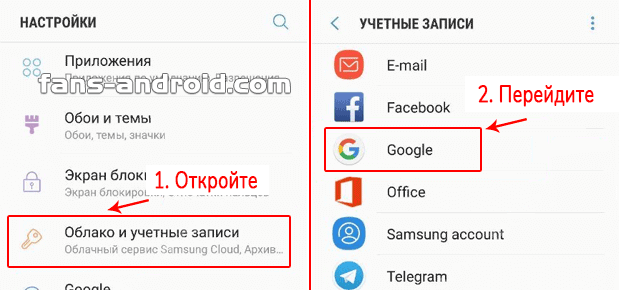
 Заметьте, одна почта (открытая на данный момент) – это основная, а вторая – дополнительная. Чтобы изменить статус почтового ящика, просто кликните по его имени. С изменением статуса аккаунта Gmail изменится и основная учетная запись для всей ОС на смартфоне.
Заметьте, одна почта (открытая на данный момент) – это основная, а вторая – дополнительная. Чтобы изменить статус почтового ящика, просто кликните по его имени. С изменением статуса аккаунта Gmail изменится и основная учетная запись для всей ОС на смартфоне. google.com/signin/recovery?hl=ru;
google.com/signin/recovery?hl=ru;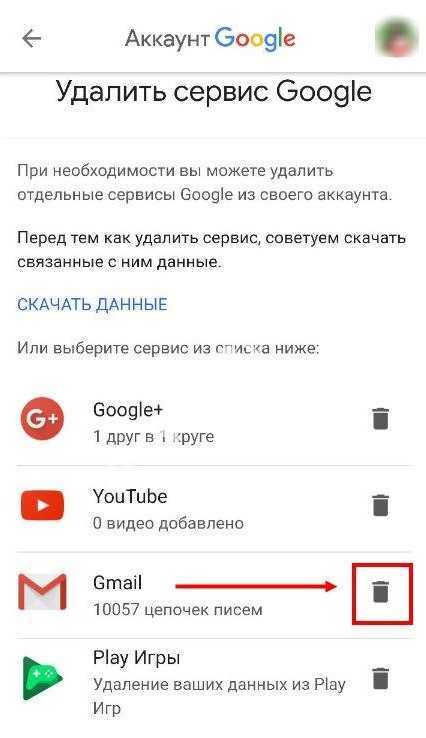 com с телефона или компьютера.
com с телефона или компьютера.
 Если человек пользуется мобильным Интернетом или ловит его от слабой точки доступа, работающей на модеме, то процедура удаления может быть прервана. Объясняется это тем, что данные на сервера Гугл не могут определяться в полном объеме и своевременно. Следует провести операцию при наличии более стабильного соединения;
Если человек пользуется мобильным Интернетом или ловит его от слабой точки доступа, работающей на модеме, то процедура удаления может быть прервана. Объясняется это тем, что данные на сервера Гугл не могут определяться в полном объеме и своевременно. Следует провести операцию при наличии более стабильного соединения;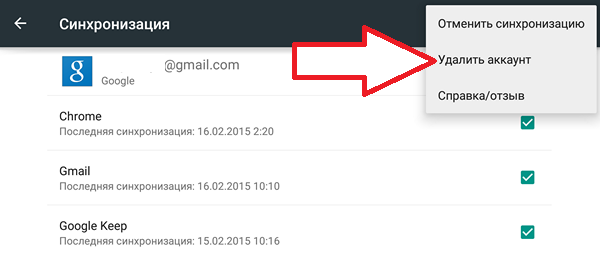

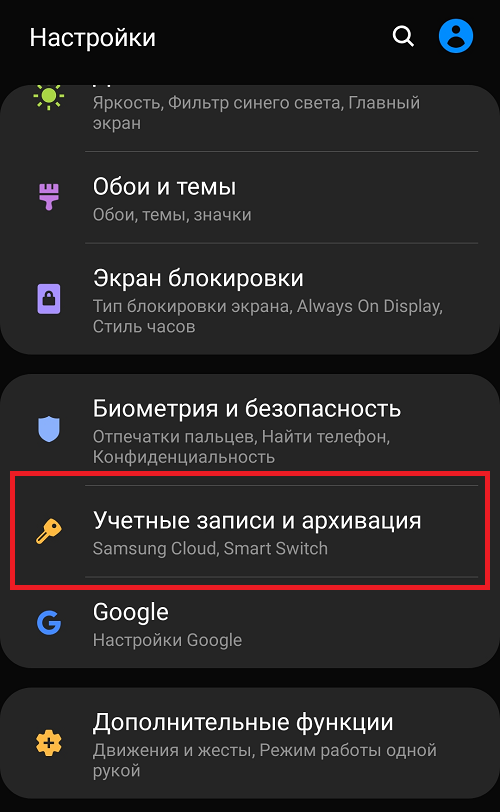
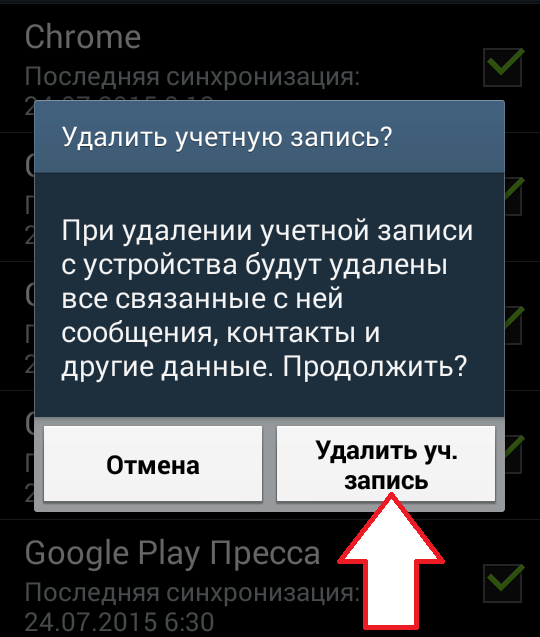
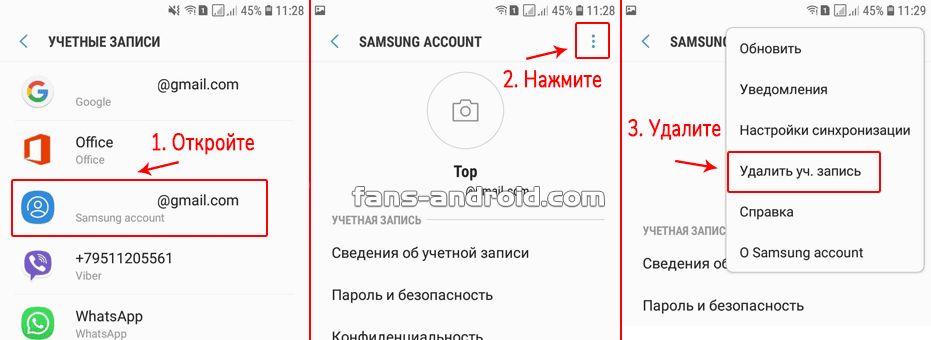

 В верхней части страницы появится подсказка, предлагающая сделать это.
В верхней части страницы появится подсказка, предлагающая сделать это.
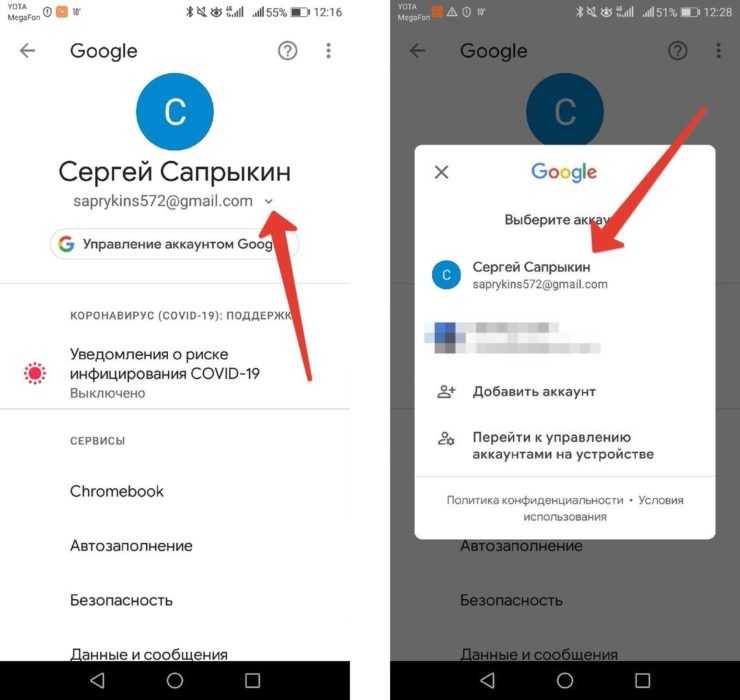
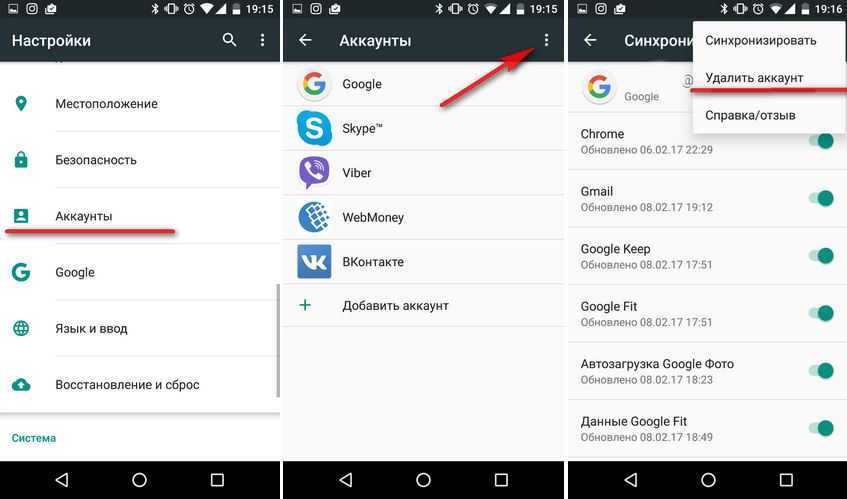
Ваш комментарий будет первым